MyRingtone2SMS, ottimo programma per cambiare e personalizzare suoneria SMS su Windows Phone
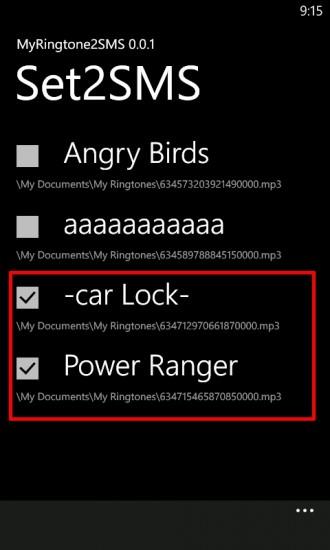
Ecco a voi un’interessante guida dedicata a tutti i possessori di uno smartphone con sistema operativo Windows Phone.
Chiaramente, come ogni modifica non ufficiale, per personalizzare la suoneria degli SMS su Windows Phone dovete avere uno smartphone con Interop-Unlocked o comunque con una ROM Custom, in quanto il programma MyRingtone2SMS è un’applicazione homebrew.
Vediamo come procedere ora.
Cambiare e personalizzare suoneria SMS su Windows Phone con MyRingtone2SMS
Materiale necessario
- Terminale Windows Phone 7.5 Mango con Interop-Unlock oppure con ROM Custom
- Se avete l’Interop-Unlock, dovete aver installato anche WP7 Root Tools
- MyRingtone2SMS.xap – Download
Guida
- Per creare una suoneria personalizzata per gli SMS su Windows Phone, dobbiamo procedere in questo modo.
- Una volta sincronizzata la suoneria da Zune e trasferita la stessa sullo smartphone, controllate che sia presente in Impostazioni – toni e suonerie – Suoneria. Windows Phone permette di impostare questa suoneria personalizzata per le chiamate, ma non per gli SMS. Grazie a MyRingtone2SMS, però, andremo a personalizzare la suoneria degli SMS su Windows Phone.
- Ora installate MyRingtone2SMS.xap tramite il programma XapHandler oppure tramite PC con wXapAssistant o software simili.
- Aprite WP7 Root Tools e conferite tutti i permessi necessari all’applicazione appena installata.
- Infine, dovete avviare il programma MyRingtone2SMS dal vostro smartphone: l’applicazione riconoscerà tutte le suonerie inserite nella cartella \MyDocument\Ringtones. Selezionate quelle di vostro interesse.
- Una volta selezionate le suonerie che volete impostare per gli SMS, recatevi in Impostazioni – toni e suonerie e vedrete che nella lista SMS sono presenti anche le suonerie precedentemente selezionate.
Il tutto, come vedete, è molto semplice.
Provate e fateci sapere come vi trovate o se avete problemi nell’esecuzione della guida.
A seguire trovate un video che mostra l’applicazione in funzione:
Via
Se l’articolo ti è stato utile, magari potrebbe piacere o interessare anche ai tuoi amici.
Condividilo sui principali social network utilizzando i pulsanti che trovi sulla sinistra.
Inoltre, ti consiglio di abbonarti ai nostri Feed RSS, per restare sempre aggiornato su tutte le principali novità dal mondo hi-tech.
Infine, seguici su Twitter, Facebook e YouTube, per partecipare a concorsi esclusivi e guardare in anteprima le nostre gallerie foto e video.


![Microsoft potrebbe sostituire Windows Phone Android? [RUMOR]](https://m22.paperblog.com/i/289/2897678/microsoft-potrebbe-sostituire-windows-phone-c-L-fT9C0B-175x130.jpeg)

